Visningen Ikke-registrerede personer
Du kan registrere navne på de billeder, hvis ansigtsområder er blevet registreret automatisk.
Klik på Ikke-registrerede personer (Unregistered People) i den globale menu i venstre side af skærmen for at skifte til visningen Ikke-registrerede personer (Unregistered People).
 Bemærk
Bemærk
- Identificerer personer (Identifying people) vises i stedet for Ikke-registrerede personer (Unregistered People) under billedanalysen.
- Billedanalyse gælder kun for JPEG, TIFF- og PNG-billedfiler, der er gemt i de mapper, der skal udføres billedanalyse på, eller deres undermapper. Se fanen "Indstillinger for billedanalyse (Image Analysis Settings)" for at få oplysninger om, hvordan du angiver de mapper, der skal foretages billedanalyse på.
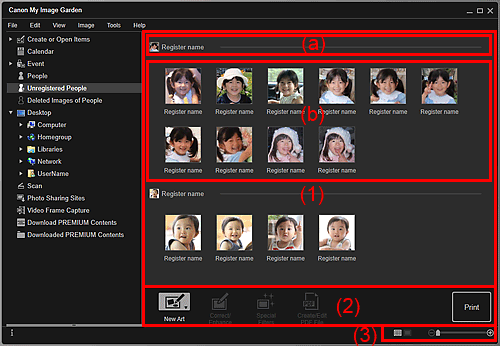
-
(1) Område med gruppe efter person
- (a) Repræsentativt miniatureområde
- (b) Miniatureområde
- (2) Betjeningsknapper
- (3) Indstillingslinje for visningsstørrelse
(1) Område med gruppe efter person
Viser grupper af billeder identificeret som værende af den samme person.
 Bemærk
Bemærk
- Hvis du vil ændre gruppernes visningsrækkefølge, skal du højreklikke i området, vælge Sorter (efter personer) (Sort (By People)) i den viste menu og derefter klikke på I gemt rækkefølge (In Saved Order) eller I hyppighedsrækkefølge (In Order of Frequency).
- (a) Repræsentativt miniatureområde
-
Viser miniaturen af ansigtsområdet på det første identificerede billede blandt de billeder, der er identificeret som tilhørende den samme person.
Klik på Registrer navn (Register name), og indtast et navn for at registrere navnet på billeder i miniatureområdet, der er identificeret som tilhørende den samme person, på én gang.
 Bemærk
Bemærk- Træk og slip miniaturen i Slettede billeder af personer (Deleted Images of People) i den globale menu i venstre side af skærmen for at flytte billeder, der er identificeret som værende af den samme person, til visningen Slettede billeder af personer (Deleted Images of People) på én gang.
- Træk og slip miniaturen i en anden persons gruppe for at samle billeder, der er identificeret som værende af den samme person, i målpersonens gruppe på én gang.
- (b) Miniatureområde
-
Viser miniaturerne af ansigtsområder på billeder, der er identificeret som tilhørende den samme person, i en gruppe.
Klik på Registrer navn (Register name), og indtast et navn for at registrere personens navn billede for billede.
 Bemærk
Bemærk- Når du vælger Slet (Delete) i den menu, der vises, når du højreklikker på en miniature, slettes billedet fra visningen Ikke-registrerede personer (Unregistered People). Slettede billeder flyttes til visningen Slettede billeder af personer (Deleted Images of People).
- Du kan også trække og slippe en miniature til Slettede billeder af personer (Deleted Images of People) i den globale menu i venstre side af skærmen.
- Du kan også flette en miniature med en anden persons gruppe ved at trække og slippe den.
(2) Betjeningsknapper
 Bemærk
Bemærk
- Ny Art (New Art) og Opret/redig. PDF-fil (Create/Edit PDF File) vises kun i miniaturevisningen.
- Angiv person (Specify Person) og
 (Forrige fil/næste fil) vises kun i detaljevisning.
(Forrige fil/næste fil) vises kun i detaljevisning. - Der kan kun klikkes på Korriger/forbedr (Correct/Enhance), Specialfiltre (Special Filters) og Opret/redig. PDF-fil (Create/Edit PDF File), når der er valgt et billede.
 Ny Art (New Art)
Ny Art (New Art)-
Du kan oprette elementer, som f.eks. collager eller kort, ved hjælp af billeder.
Vælg et element, der skal oprettes, for at få vist dialogboksen Vælg design og papir (Set Design and Paper), hvor du kan angive design osv. for det element, der skal oprettes.
Visningen skifter til redigeringsskærmbilledet Element, når indstillingen er fuldført.
 Korriger/forbedr (Correct/Enhance)
Korriger/forbedr (Correct/Enhance)- Viser vinduet Ret/forbedre billeder (Correct/Enhance Images), hvor du kan korrigere eller forbedre billeder.
 Specialfiltre (Special Filters)
Specialfiltre (Special Filters)- Viser vinduet Specialbilledfiltre (Special Image Filters), hvor du kan forbedre billeder med specialfiltre.
 Opret/redig. PDF-fil (Create/Edit PDF File)
Opret/redig. PDF-fil (Create/Edit PDF File)- Viser visningen Opret/redig. PDF-fil (Create/Edit PDF File), hvor du kan oprette PDF-filer.
 Angiv person (Specify Person)
Angiv person (Specify Person)- Viser en hvid ramme i eksempelvisningen, hvori du kan angive ansigtsområdet på en person og registrere navnet.
- Udskriv (Print)
- Viser dialogboksen Udskriftsindstillinger, hvorfra du kan udskrive billeder.
 (Forrige fil/Næste fil)
(Forrige fil/Næste fil)- Skifter det valgte billede, når der registreres flere billeder.
(3) Indstillingslinje for visningsstørrelse
 (Miniaturevisning)
(Miniaturevisning)- Skifter visningen til miniaturer af billeder.
 (Detaljevisning)
(Detaljevisning)- Skifter visningen til eksempelvisning af billedet.
 (Helbilledvisning)
(Helbilledvisning)- Tilpasser eksempelvisningen til områdestørrelsen i detaljevisningen.
 (Forstør/reducer)
(Forstør/reducer)- Klik på
 (Formindsk) eller
(Formindsk) eller  (Forstør) for at formindske eller forstørre visningsstørrelsen. Du kan også ændre visningsstørrelsen, som du ønsker, ved at trække i skyderen.
(Forstør) for at formindske eller forstørre visningsstørrelsen. Du kan også ændre visningsstørrelsen, som du ønsker, ved at trække i skyderen.

